Word文档编辑完成之后需要进行页面排版,今天小编就来介绍一些Word文字处理技巧,让你的文档更加精美!
1、首行缩进
Word排版必须掌握的基础知识。
步骤:选中文本,右键,选择“段落”—特殊格式:首行缩进,2字符。
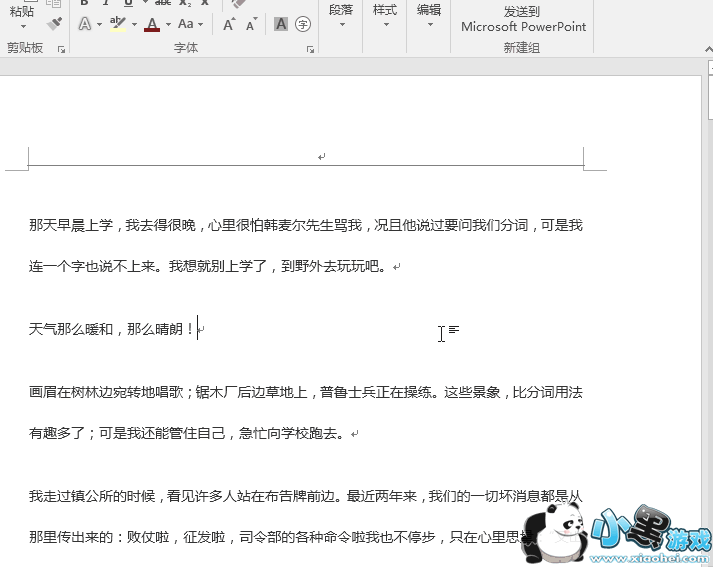
2、移动技巧
大部分人习惯用空格键来对文本进行移动,其实有更加简单的方法。
按“Shift + Tab”快捷键可实现批量向左调整位置,按Tab键可实现向右移动位置,这个技巧适合用来调整落款位置。

3、删除多余的空行
从网页上复制文本粘贴到Word中,发现每一段中间都有空行,一段一段去删除实在是麻烦。
步骤:开始—替换—“查找与替换”,在【查找内容】输入^p ^p,在【替换为】输入^p,点击更多,不要勾选【使用通配符】,选择【区分全半角】,点击全部替换。

4、插入文本框
图文并茂可以让文章更生动,利用文本框对文字进行位置调整、可以让整篇文章更具有观赏性。
步骤:“插入”—“文本框”—简单文本框—输入文本—右键,“设置形状格式”—形状选项—线条:无线条。
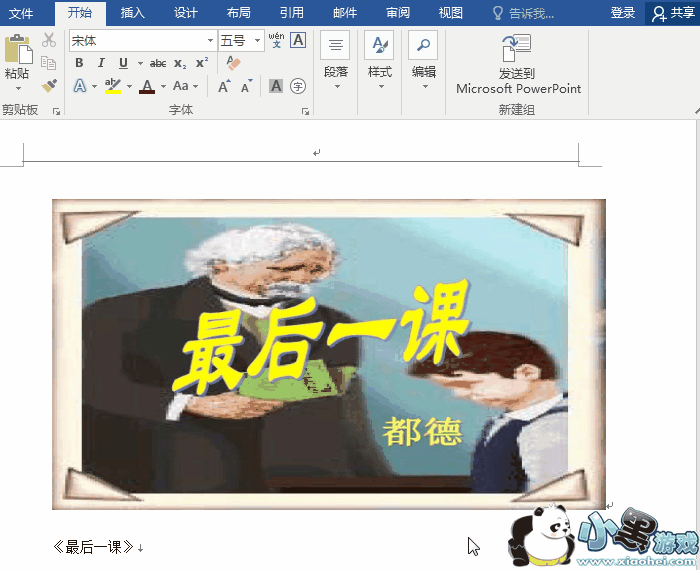
5、大小写转换
Word中自带了大小写转换的功能,只要一键,就能快速切换!
步骤:“开始”—“字体”—“更改大小写”
6、首字下沉
步骤:点击“插入”—“首字下沉”——“首字下沉选项”,选择下沉的行数。
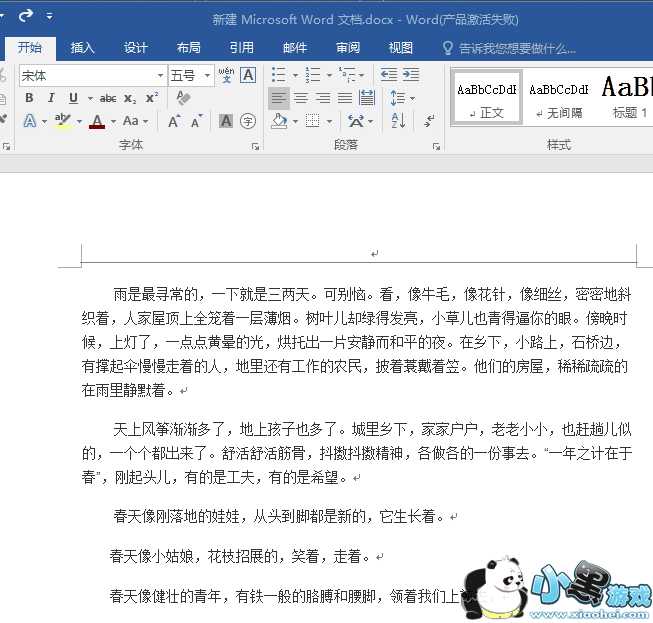





 My菜网正式安装
My菜网正式安装 楼小二
楼小二 花生惠
花生惠 Uboo直播平台
Uboo直播平台 小李跟刀新版
小李跟刀新版 DT小听 1.1.2 安卓版
DT小听 1.1.2 安卓版